하드 드라이브에 대한 액세스를 다시 얻는 방법, 하드 드라이브를 열 수 없는 오류 수정

이 글에서는 하드 드라이브에 문제가 생겼을 때 다시 접근할 수 있는 방법을 안내해 드리겠습니다. 함께 따라 해 보세요!
휴대폰이나 컴퓨터에서 Telegram 캐시를 지우면 정크 파일과 캐시가 제거되고, 어떤 항목이 처리하는 데 가장 많은 공간을 차지하는지 알 수 있습니다. 텔레그램을 오랫동안 사용하면 용량이 가득 차서 휴대전화와 컴퓨터의 메모리 용량 일부를 차지하게 됩니다. Telegram 캐시를 지우면 휴대전화와 컴퓨터의 공간을 확보하고 애플리케이션이나 기기를 사용하는 속도를 높이는 데 도움이 됩니다. 휴대전화와 컴퓨터에서 Telegram 캐시를 지우는 방법은 다음과 같습니다.
iPhone, Android에서 Telegram 캐시를 지우는 방법
1단계:
Telegram 애플리케이션 인터페이스에서 아래의 설정을 클릭하세요 . 설정 인터페이스로 전환한 후, 여기서 데이터 및 저장소를 클릭합니다 .
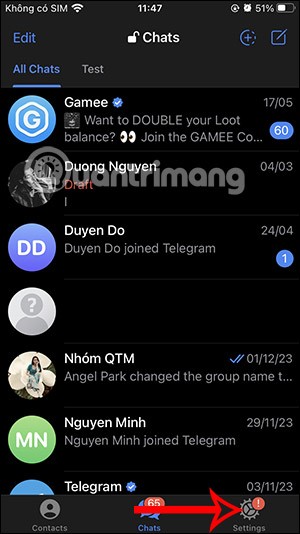
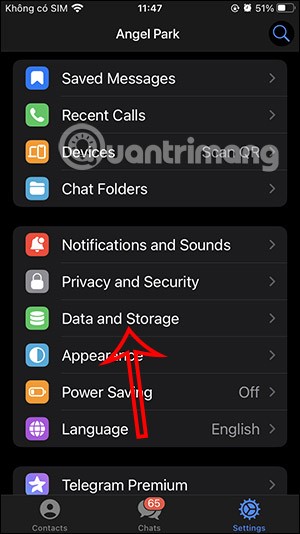
2단계:
표시된 인터페이스에서 저장소 사용량 섹션을 통해 애플리케이션이 사용한 공간의 양을 확인할 수 있습니다. 이제 각 파일 유형과 애플리케이션 데이터에 대한 자세한 사용 데이터를 볼 수 있습니다. 애플리케이션의 캐시를 지우려면 아래의 전체 캐시 지우기 버튼을 클릭하기 만 하면 됩니다 . 그런 다음 애플리케이션에서 캐시를 지울지 다시 묻습니다. 동의하려면 '전체 캐시 지우기'를 클릭합니다.
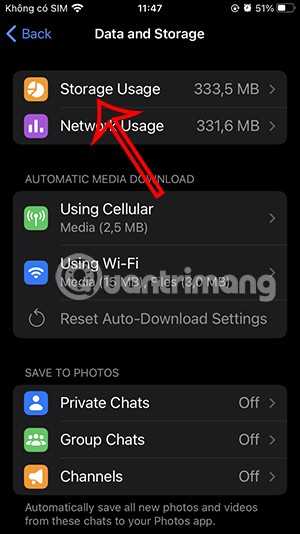
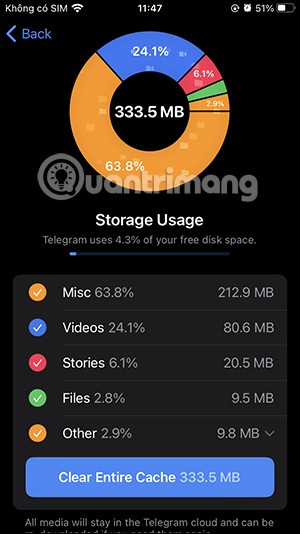
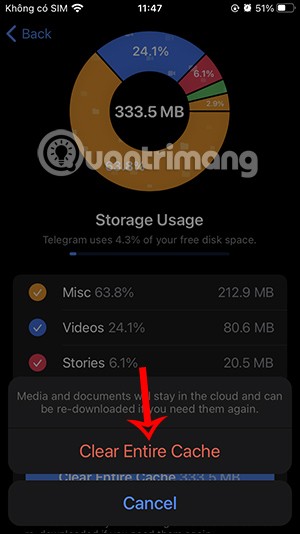
또한, iPhone의 용량 확인 인터페이스를 통해 앱에서 사용되는 네트워크 용량을 확인할 수 있습니다.
각 파일 유형이 네트워크 용량, WiFi, 데이터를 얼마나 사용하는지 알아보겠습니다.
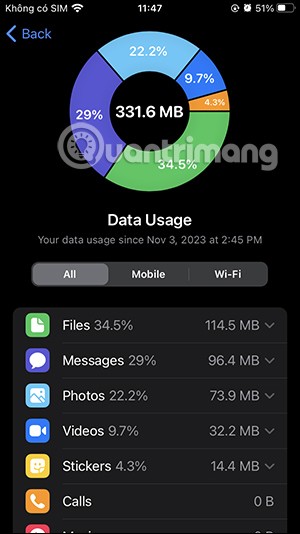
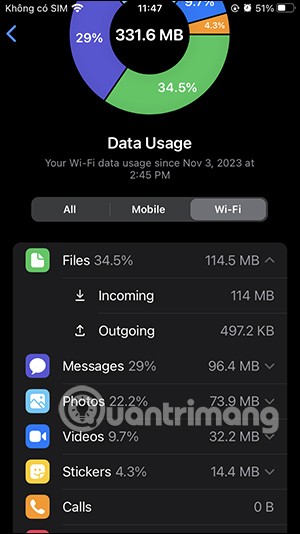
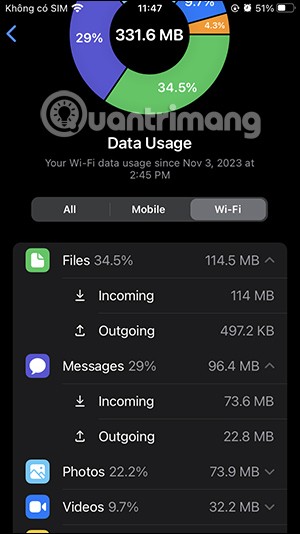
컴퓨터에서 Telegram 캐시를 지우는 방법
1단계:
Telegram 컴퓨터 애플리케이션 인터페이스에서 3개 대시 아이콘을 클릭하고 표시된 목록에서 설정을 선택합니다 .
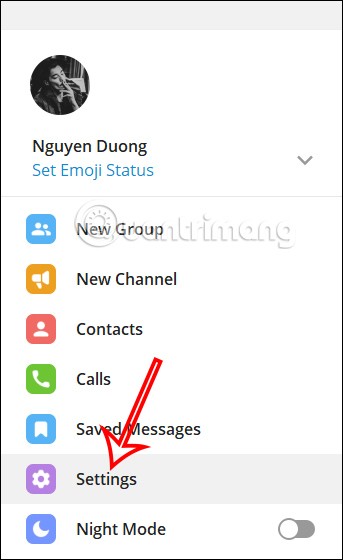
2단계:
계정의 표시 옵션을 보려면 고급을 계속 클릭하세요 .
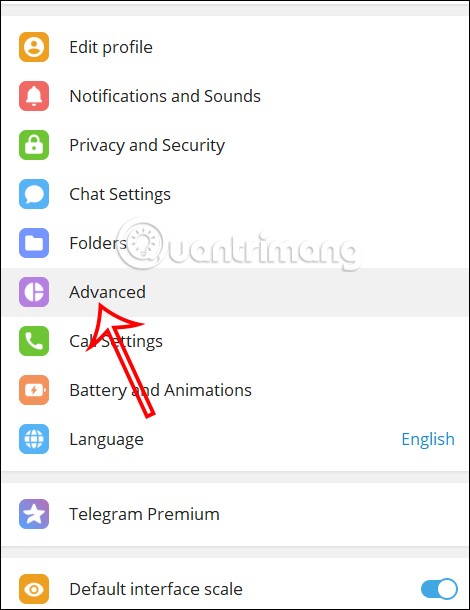
이제 로컬 저장소 관리를 클릭하여 컴퓨터의 Telegram 데이터 용량을 확인하세요.
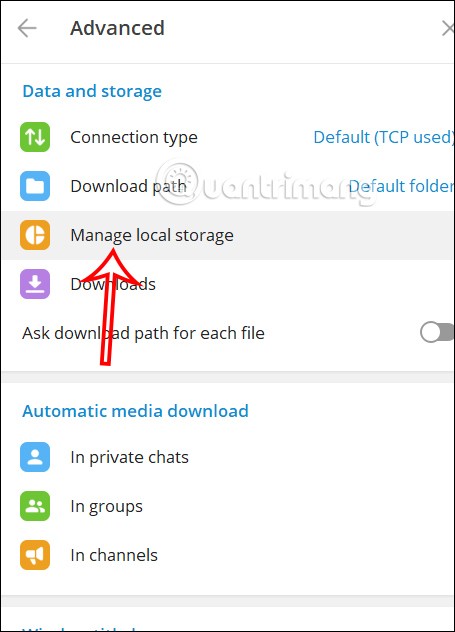
3단계:
이제 애플리케이션에서 각 파일 유형에 대한 캐시 크기를 볼 수 있습니다. 삭제하려면 지우기를 누르고, 애플리케이션의 모든 캐시 메모리를 빠르게 삭제하려면 모두 지우기를 누릅니다.
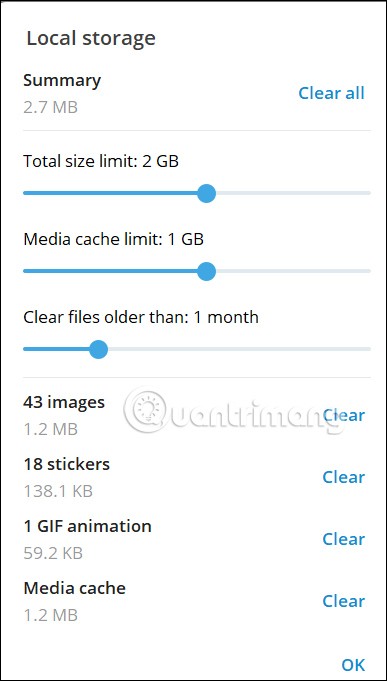
이 글에서는 하드 드라이브에 문제가 생겼을 때 다시 접근할 수 있는 방법을 안내해 드리겠습니다. 함께 따라 해 보세요!
AirPods는 언뜻 보기에 다른 무선 이어폰과 별반 다르지 않아 보입니다. 하지만 몇 가지 잘 알려지지 않은 기능이 발견되면서 모든 것이 달라졌습니다.
Apple은 iOS 26을 출시했습니다. 완전히 새로운 불투명 유리 디자인, 더욱 스마트해진 경험, 익숙한 앱의 개선 사항이 포함된 주요 업데이트입니다.
학생들은 학업을 위해 특정 유형의 노트북이 필요합니다. 선택한 전공 분야에서 뛰어난 성능을 발휘할 만큼 강력해야 할 뿐만 아니라, 하루 종일 휴대할 수 있을 만큼 작고 가벼워야 합니다.
Windows 10에 프린터를 추가하는 것은 간단하지만, 유선 장치의 경우와 무선 장치의 경우 프로세스가 다릅니다.
아시다시피 RAM은 컴퓨터에서 매우 중요한 하드웨어 부품으로, 데이터 처리를 위한 메모리 역할을 하며 노트북이나 PC의 속도를 결정하는 요소입니다. 아래 글에서는 WebTech360에서 Windows에서 소프트웨어를 사용하여 RAM 오류를 확인하는 몇 가지 방법을 소개합니다.
스마트 TV는 정말로 세상을 휩쓸었습니다. 이렇게 많은 뛰어난 기능과 인터넷 연결 덕분에 기술은 우리가 TV를 시청하는 방식을 바꾸어 놓았습니다.
냉장고는 가정에서 흔히 볼 수 있는 가전제품이다. 냉장고는 보통 2개의 칸으로 구성되어 있는데, 냉장실은 넓고 사용자가 열 때마다 자동으로 켜지는 조명이 있는 반면, 냉동실은 좁고 조명이 없습니다.
Wi-Fi 네트워크는 라우터, 대역폭, 간섭 외에도 여러 요인의 영향을 받지만 네트워크를 강화하는 몇 가지 스마트한 방법이 있습니다.
휴대폰에서 안정적인 iOS 16으로 돌아가려면 iOS 17을 제거하고 iOS 17에서 16으로 다운그레이드하는 기본 가이드는 다음과 같습니다.
요거트는 정말 좋은 음식이에요. 매일 요구르트를 먹는 것이 좋은가요? 매일 요구르트를 먹으면, 몸에 어떤 변화가 있을까요? 함께 알아보죠!
이 기사에서는 가장 영양가 있는 쌀 종류와 어떤 쌀을 선택하든 건강상의 이점을 극대화하는 방법에 대해 설명합니다.
수면 일정과 취침 루틴을 정하고, 알람 시계를 바꾸고, 식단을 조절하는 것은 더 나은 수면을 취하고 아침에 제때 일어나는 데 도움이 되는 몇 가지 방법입니다.
임대해 주세요! Landlord Sim은 iOS와 Android에서 플레이할 수 있는 모바일 시뮬레이션 게임입니다. 여러분은 아파트 단지의 집주인 역할을 하며 아파트 내부를 업그레이드하고 세입자가 입주할 수 있도록 준비하여 임대를 시작하게 됩니다.
욕실 타워 디펜스 Roblox 게임 코드를 받고 신나는 보상을 받으세요. 이들은 더 높은 데미지를 지닌 타워를 업그레이드하거나 잠금 해제하는 데 도움이 됩니다.













